Шаблон диаграммы ганта excel
Менеджеры проектов знают о важности отслеживания и измерения.
Они всегда предпочитают постоянно анализировать ход своего проекта, и это одна из главных вещей, которая помогает им завершить свои проекты вовремя.
А для менеджера проекта лучший инструмент отслеживания проекта — диаграмма Ганта.
Да, диаграмма Ганта.
Диаграмма Ганта — одна из самых популярных диаграмм, которая помогает менеджерам проектов по всему миру реализовывать свои проекты. В этой таблице вы можете отслеживать прогресс по шагам: дату начала и окончания каждого шага, количество дней, дней задержки и т. д.
Как показано ниже:
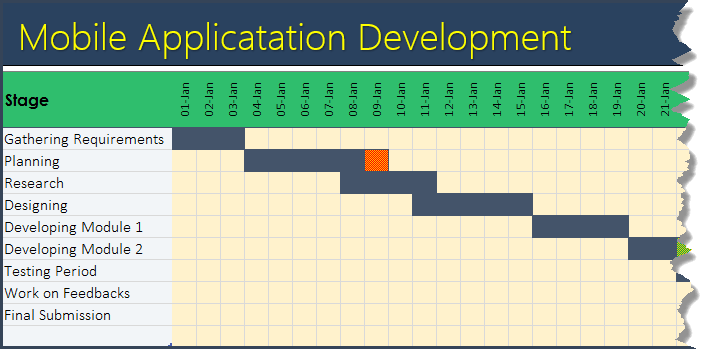
И сегодня я хотел бы поделиться простым и эффективным шаблоном диаграммы Ганта в Excel, который вы можете использовать для отслеживания своего проекта. Итак, давайте рассмотрим этот шаблон, скачать его можно в конце этой статьи.
Функции
Этот шаблон обладает уникальными функциями, которые помогут вам более эффективно отслеживать ваши проекты.
1. Отслеживайте любой проект до 31 дня.
Вы можете следить за проектом до 30 дней (с возможностью продления).

А если в наши дни вы захотите расшириться, просто вставьте новый столбец в конец, скопируйте и вставьте формулы и форматирование из последнего столбца в этот новый столбец. Вы также можете использовать средство форматирования для копирования форматирования .
2. Отслеживайте до 10 шагов проекта.
Вы можете выполнить до 10 шагов (которые можно расширить).
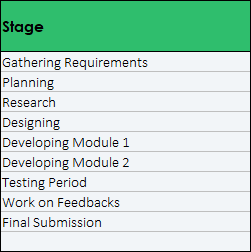
Если вы хотите добавить новые шаги, просто вставьте новую строку в конец, скопируйте и вставьте формулы и форматирование из последнего столбца в этот новый столбец.
3. Обзор проекта
Если вы правильно ввели свои записи, вы сможете получить информацию из этих записей. Кроме того, информация будет мгновенно обновляться вместе с обновлениями данных в модели.
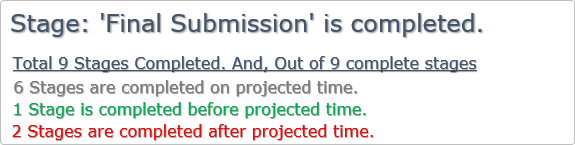
Если какой-либо шаг находится в процессе, будет показано имя шага, а если в процессе нет ни одного шага, будет показано имя последнего завершенного шага.
Он покажет вам количество шагов, выполненных к целевой дате, после целевой даты и до целевой даты. Если шаг завершен до целевой даты, записанные дни будут выделены зеленым цветом.
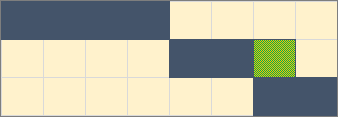
Если этап завершен после установленной даты, лишние дни будут выделены красным.
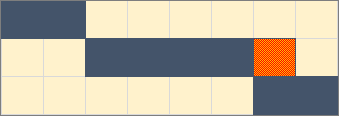
Как это использовать
Здесь у нас есть несколько важных моментов, которые необходимо учитывать при использовании этого шаблона. В этом шаблоне диаграммы Ганта я позаботился о том, чтобы ввести минимум деталей. Чтобы следить за вашим проектом (шаг за шагом), в этом шаблоне есть следующие записи.
1. Название сцены (ввод вручную)
Вы можете ввести конкретное имя для каждого этапа вашего проекта. Максимальное количество шагов, которое вы можете использовать для проекта в этом шаблоне, — 10.
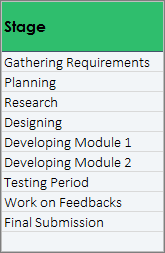
2. Дата начала (ввод вручную):
Для каждого этапа проекта необходимо ввести дату начала. Датой начала реализации проекта будет считаться дата начала первого этапа проекта. Вы также можете указать дату начала этапа раньше, чем дата окончания предыдущего этапа.
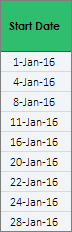
3. Целевые дни [Ввод вручную]
После того как вы указали дату начала этапа, вам необходимо указать целевые дни для завершения этого этапа. Это поможет рассчитать целевую дату закрытия для определенного этапа.
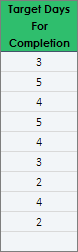
4. Целевая дата окончания [автоматический расчет]
Исходя из целевых дней для выполнения шага, «Целевая дата окончания» будет рассчитана автоматически. Это даст вам крайний срок для завершения вашего шага.
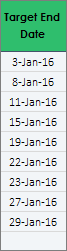
5. Текущая дата окончания [Ввод вручную]
После завершения шага вы можете ввести дату закрытия этого шага.
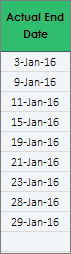
Независимо от того, наступает ли фактическая дата закрытия до или после целевой даты, этот шаблон будет учитывать эти дни в информации, чтобы отобразить количество шагов, выполненных к целевой дате.
6. Фактические отработанные дни [автоматический расчет]
Исходя из фактической даты окончания, он рассчитает фактическое количество дней, необходимых для завершения шага.
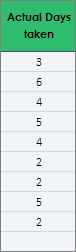
7. Детали проекта
Вы можете ввести или изменить следующие данные для вашего проекта.
- Название проекта.
- Имя руководителя проекта и описание проекта.
Чтобы отредактировать детали, нажмите кнопку «Редактировать детали» в правом верхнем углу шаблона.

После того, как вы нажмете на эту кнопку, вы перейдете в раздел сведений, где вы сможете отредактировать или ввести новые сведения о своем проекте.
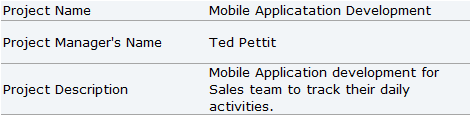
И как только вы закончите с деталями проекта, нажмите кнопку «Назад», чтобы вернуться к шаблону диаграммы Ганта.
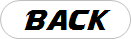
Как только вы измените данные в «Разделе сведений», они изменятся и в вашем основном шаблоне. Прелесть этого шаблона в том, что «Нет сложного редактирования».
Загрузите свою модель
Заключение
Этот шаблон диаграммы Ганта — полезный инструмент, если вы хотите отслеживать свой проект. Это не только поможет вам отслеживать, но и даст вам полезную информацию.
И самое приятное то, что при желании вы можете продлить его дни и этапы. Я надеюсь, что этот шаблон поможет вам улучшить свои финансы. Не забудьте поделиться этим шаблоном с друзьями.